Hva er Google Maps "Lite" -modus, og skal jeg bruke det?

Hvis du har lagt merke til at Google Maps kjører tregt eller krasjer ofte på datamaskinen, kan det være på tide å teste ut Googles egen "Lite" -versjon av tjenesten for å se om det er et bedre samsvar for maskinens spesifikasjoner.
Modifikasjonen til hovedkortoppsettet finner du nederst til høyre i nettleservinduet, fremhevet av et lynikon. Hvis du vil slå Lite-modus av eller på, slår du bare av denne bryteren, og en melding vil bekrefte om prosessen var vellykket.
Hva slår jeg av?
Hvis du ikke ser Lite-knappen som standard , du kan "tvinge" Google Maps til å slå den på ved å klikke på linken som er inkludert her eller ved hjelp av nettadressen "//www.google.com/maps/?force=lite". Dette tar deg automatisk til Lite-versjonen av Maps i et nytt nettleservindu, fremhevet av ikonet Lyn i nederste høyre hjørne. For å bekrefte at du er i Lite-modus, start ved å klikke på ikonet
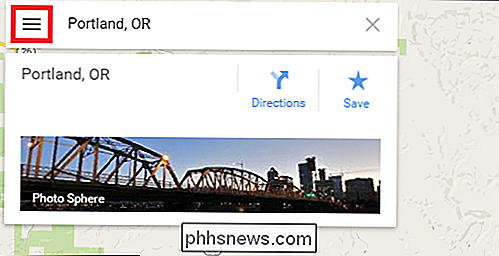

Hvis du ser et varsel som ser ut som bildet ovenfor er Lite-modus aktiv!
Rett utenfor flaggermuset er det viktig å vite at Lite Mode ikke er mye mer enn den klassiske versjonen av Google Maps, med mye av den ekstra flairen som er lagt til i fortiden få år tilbake til klassens bakside, hvor bare de kraftigste PCene og nettbrettene sitter.
RELATERT: Hvorfor er de nye Google Maps Ubearbeidbart sakte på datamaskinen?
Når du aktiverer Lite-modus, vil Google Deaktiver automatisk flere funksjoner som brukere har rapportert, kan være en alvorlig drenering av påliteligheten til appen. For det første er det de åpenbare throwaways som 3D bygg / terreng modellering, et bibliotek med 3D-modeller som Google har rammet opp eksponentielt siden alternativet debuterte noen få år tilbake.
Her er Lite-modusen aktivert:
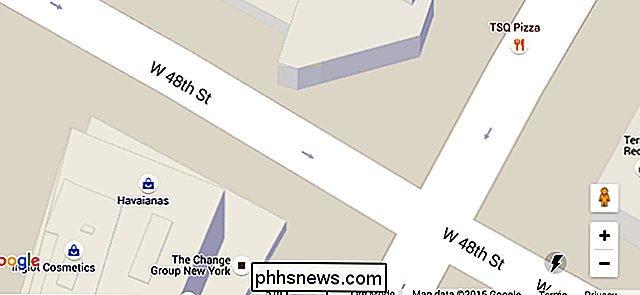
Og så er det vanlige Google Maps - du kan se at det er flere funksjoner tilgjengelig, selv om det ser veldig ut som noe annet.
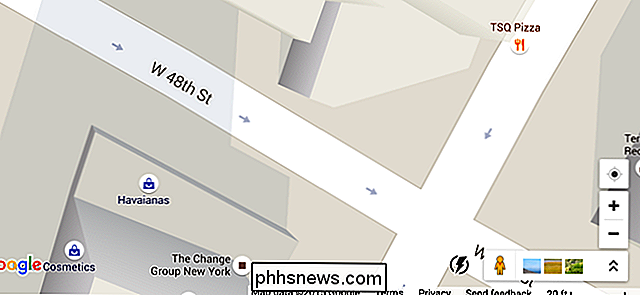
Hvis du virkelig har lyst til å sjekke en fotturerute eller bare vil vite hva byen Paris ville se som om alt ble laget av teksturer med lav oppløsning, vil du beholde Lite-modusen. Ellers er dette et enkelt tap.
Andre mer merkbare deaktiverer inkluderer plasseringsfunksjonen, som ikke forteller deg hvor datamaskinen ligger, hvis Lite-modus er slått på. Dette kan være frustrerende hvis du prøver å få veibeskrivelse et sted, men ellers er det ganske ubrukelig hvis du planlegger å navigere ved hjelp av telefonen eller nettbrettet. Hvis du er i Lite-modus, kan du ikke legge inn noen kart, dra ruter, endre destinasjonen ved å flytte en pin eller sende et sted direkte til bilen din.
Det er klart at dette er alle mindre tap i det store ordningen av ting, men de kan fortsatt være merkbare drakter på ytelse hvis datamaskinen ikke er opp til snus.
Minimum systemkrav
RELATERT: De nye Apple Maps vs Google Maps: Hvilke er riktig for deg?
Heldigvis for de fleste av oss der ute, har Google noen av de beste og klareste optimaliseringsingeniørene rundt oppgaven med å sørge for at Google Maps kjører på alt annet enn en faktisk virkelige brødrister.
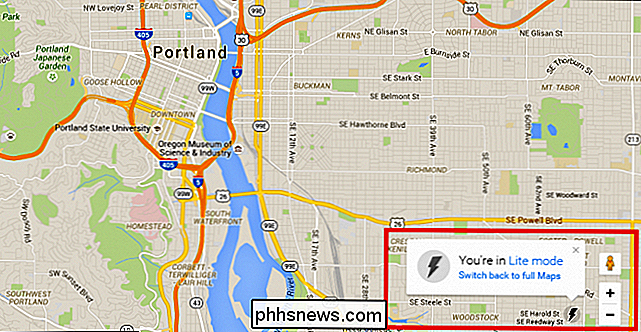
Grafikkrav for alt i Maps fra 3D-modellering kan helt skaleres til en Nvidia Geforce 6100 (et ti år gammelt kort), mens CPU-kravene er rangert i det lave kildesortimentet på 1,0 GHz, mens bare et utvalg få smarttelefoner og tabletter må virkelig slå girene for å få den fulle versjonen av Maps lastet uten et problem po Pape opp.
Bare halvparten av RAM-minne runder ut hva som kan betraktes som de laveste systemkravene for programvare som er gjort i det siste tiåret, men hvis systemet ditt fortsatt har problemer med å håndtere hva Maps setter ut, kan Lite-modusen være en rask og enkel måte å sikre at hvor som helst du trenger å navigere, vil PCen ikke hindre deg i å komme dit i et blunk.

Slik legger du til beskrivelser av Safari-bokmerker
Hvis du har surfet på Internett en stund, har du sannsynligvis samlet et imponerende antall bokmerker. Problemet er at du kanskje har glemt hvorfor du reddet dem i utgangspunktet. Hvis du bruker Safari på macOS Sierra, inneholder den nå en praktisk funksjon som lar deg legge til beskrivelser i bokmerkene dine - så måneder eller år fra nå, du er ikke gått overfor om du skal holde eller rydde dem ut, eller hvorfor du booket dem først.

Slik streker du podcaster til Sonos-spilleren
Hvis du noen gang har lyst til å lytte til podcaster på Sonos høyttalere, er det faktisk flere måter å streame dem på, enten det er fra Internett , din datamaskin eller fra en mobil enhet, for eksempel en telefon eller nettbrett. Sonos-systemet har mye allsidighet og funksjonalitet. Sette opp er en virtuell cinch og derfra kan du gjøre en rekke kule ting med å inkludere å legge til streaming musikk tjenester og bruke den som en sovetimer eller alarm.



